
| 维爱迪-动画创作家园 >> 动画资源 >> 绘画教程 >> Photoshop CS4打造爱国诗人屈原国画 |
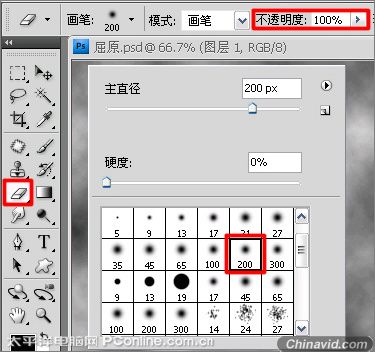
图13
14、在云彩滤镜的图层上擦除,擦出人物和岩石的部分,如图14所示。

图14
15、单击图层面板下方的添加图层蒙板按钮,给“图层1”添加图层蒙板,选择工具箱中的渐变工具,在工具选项栏上选择渐变为从前景色到透明渐变样式,选择渐变类型为线性渐变,不透明度设置为:100%,然后在颜色面板中调整渐变颜色,如图15所示。

图15
16、利用渐变工具在蒙板上拖曳出透明渐变效果,得到效果如图16所示。

图16
17、按组合键Ctrl+Shift+N新建“图层2”,再把“图层2”拖到“轮廓”图层的下面;选择画笔工具,设置画笔笔尖为“半湿描油彩笔”,前景色设置为黑色,如图17所示。
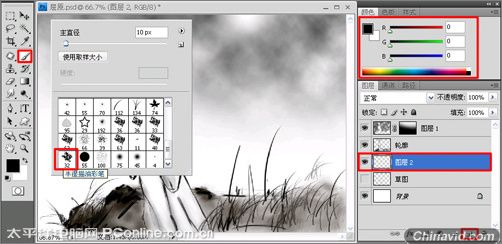
图17
18、设置画笔的不透明度为25%~35%左右,在“图层2”中勾勒远山轮廓,如图18所示。

图18
19、选择工具箱中的直排文字工具,在页面右侧处输入题字,在图层面板中自动生成与输入的文字相对应的文本图层,文字的字体设置为:方正黄草简体,颜色设置为黑色,题字的字号设置为:45点,题名文字的字号设置为:30点,如图19所示。
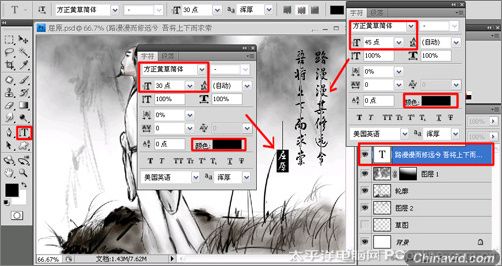
图19
20、完成绘画,得到最终效果如图20所示。最后按组合键Ctrl+S保存文件。

图20

|